WiFi e Bluetooth não funcionam ao mesmo tempo no Windows
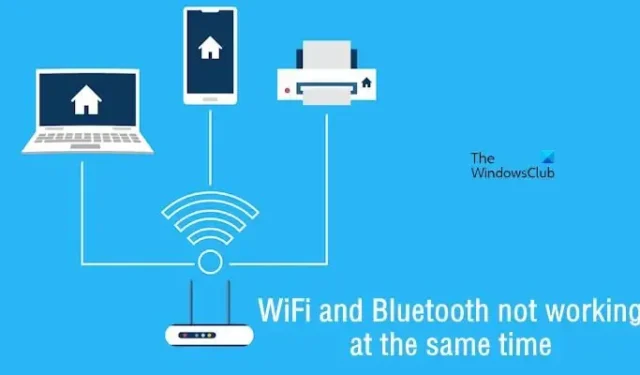
Neste artigo, forneceremos algumas soluções possíveis se o seu WiFi e Bluetooth não estiverem funcionando ao mesmo tempo no Windows 11/10 . Segundo os usuários, eles enfrentam lentidão na velocidade da Internet via Wi-Fi quando seus fones de ouvido Bluetooth estão conectados. Normalmente, isso acontece quando você está usando um dispositivo Bluetooth próximo ao seu roteador WiFi. Isso ocorre porque os sinais Bluetooth e WiFi podem interferir entre si (se usarem a mesma frequência).
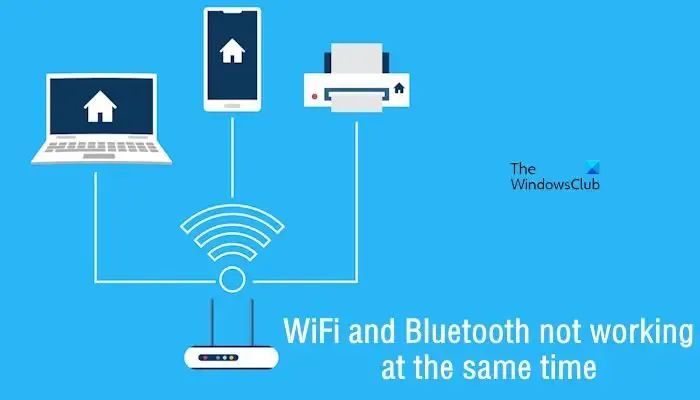
WiFi e Bluetooth não funcionam ao mesmo tempo no Windows
Se o seu WiFi e Bluetooth não estiverem funcionando ao mesmo tempo no Windows 11/10, use as soluções a seguir para resolver esse problema.
- Execute solucionadores de problemas de rede, Internet e Bluetooth
- Reverter adaptador Bluetooth e driver WiFi
- Desinstale ou reinstale o adaptador Bluetooth e o driver WiFi
- Reinicie o serviço de suporte Bluetooth
- Verifique se há problemas de interferência
Vamos começar.
1]Execute solucionadores de problemas de rede e Internet e Bluetooth
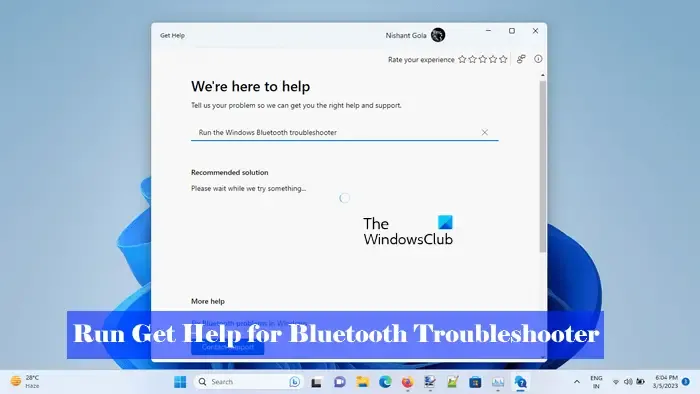
Executar os solucionadores de problemas de rede e Internet e Bluetooth é uma boa maneira de solucionar problemas com sua conexão com a Internet, rede ou dispositivos Bluetooth. Você pode iniciar o solucionador de problemas por meio do aplicativo Obter Ajuda no Windows 11 ou do aplicativo Configurações. Se você abrir esses solucionadores de problemas por meio do aplicativo Configurações, o Windows abrirá automaticamente o aplicativo Get Heip para solucionador de problemas de Bluetooth e solucionador de problemas de rede e Internet .
2] Reverter adaptador Bluetooth e driver WiFi
Às vezes, drivers atualizados podem causar problemas. Neste caso, você pode usar a opção Rollback (se disponível). Esta ação desinstalará a versão instalada mais recentemente do driver e instalará sua versão anterior.
Verifique as etapas a seguir para reverter o driver WiFi.
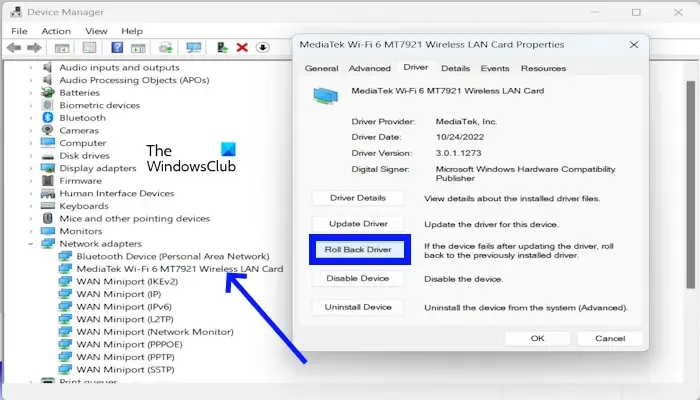
- Abra o Gerenciador de Dispositivos .
- Expanda a categoria Adaptadores de rede .
- Clique com o botão direito no driver Wi-Fi .
- Agora clique em Propriedades .
- Clique na guia Motorista .
- Clique em Reverter driver . Agora, siga as instruções na tela.
Verifique as etapas a seguir para reverter o adaptador Bluetooth.
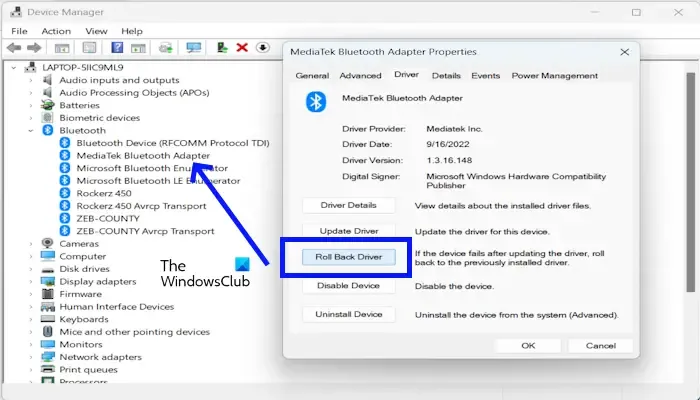
- Abra o Gerenciador de Dispositivos.
- Expanda o ramo Bluetooth .
- Clique com o botão direito no seu adaptador Bluetooth .
- Clique em Propriedades .
- Clique na guia Motorista .
- Agora clique em Roll Back Driver e siga as instruções na tela.
3] Desinstale ou reinstale o adaptador Bluetooth e o driver WiFi
Se a reversão dos drivers necessários não ajudar, desinstalá-los e reinstalá-los pode resolver o problema. Para fazer isso, use as instruções a seguir.
Verifique as etapas a seguir para desinstalar ou reinstalar o adaptador Bluetooth.
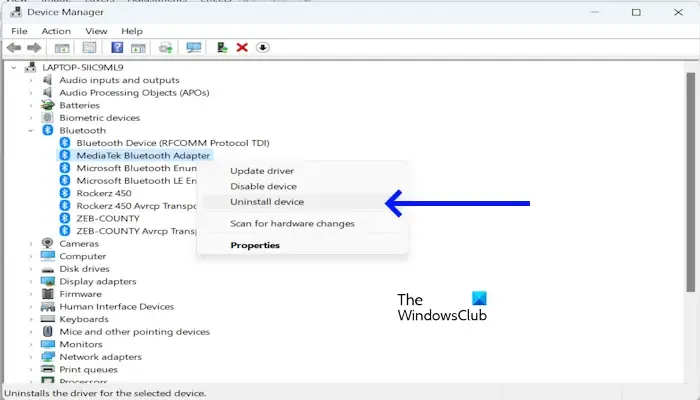
- Abra o Gerenciador de Dispositivos .
- Expanda o ramo Bluetooth .
- Clique com o botão direito no seu adaptador Bluetooth .
- Agora clique em Desinstalar dispositivo .
Após desinstalar o driver, reinicie o computador. Se isso não funcionar, baixe a versão mais recente do driver Bluetooth no site do fabricante e instale-o manualmente.
Verifique as etapas a seguir para desinstalar ou reinstalar o driver WiFi
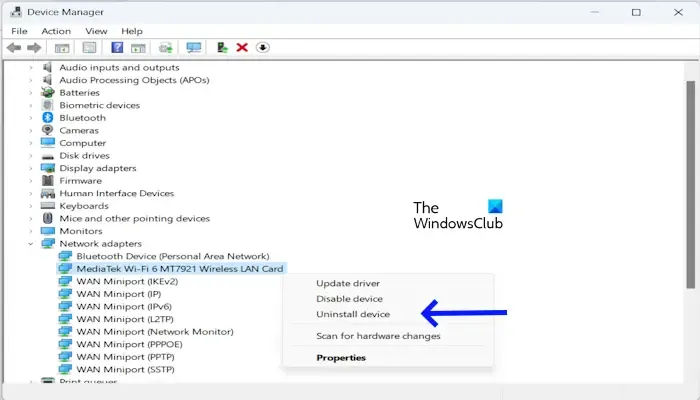
- Abra o Gerenciador de Dispositivos .
- Expanda os adaptadores de rede .
- Clique com o botão direito na placa de LAN sem fio MediaTek Wi-Fi 6 MT7921 .
- Agora clique em Desinstalar dispositivo .
Reinicie o seu computador após desinstalar o driver WiFi. Se isso não funcionar, você pode baixar a versão mais recente do driver WiFi no site do fabricante e instalá-lo manualmente.
4] Reinicie o serviço de suporte Bluetooth
O Serviço de Suporte Bluetooth é responsável pelo funcionamento adequado dos dispositivos Bluetooth conectados a um PC. Pode acontecer que este serviço tenha sido interrompido ou não esteja funcionando corretamente; seus dispositivos Bluetooth não funcionarão. Se for esse o caso, reiniciar o serviço de suporte Bluetooth pode resolver o problema. As etapas para fazer isso são as seguintes:
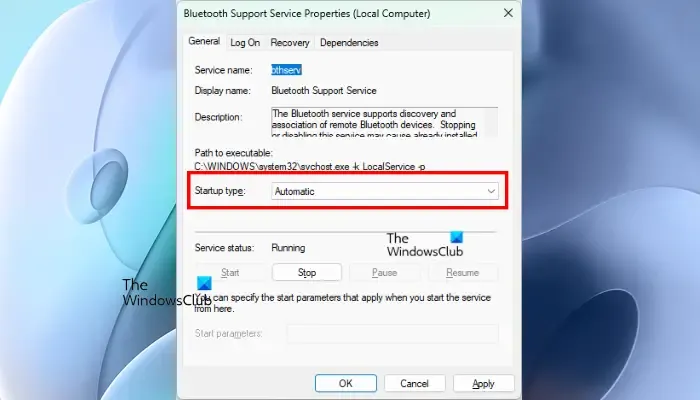
- Pressione as teclas Win + R.
- Quando a caixa de comando Executar aparecer, digite services.msc e clique em OK.
- Quando o aplicativo Serviços abrir, procure Serviço de suporte Bluetooth .
- Clique com o botão direito nele e selecione Reiniciar .
- Após reiniciar o Bluetooth Support Service, clique duas vezes nele para abrir suas propriedades.
- Selecione Automático em seu tipo de inicialização .
- Clique em Aplicar e depois em OK .
5]Verifique se há problemas de interferência
Os sinais WiFi têm duas frequências diferentes, 2,4 GHz e 5 GHz. Se o seu computador estiver conectado a uma banda WiFi de 2,4 GHz, você poderá ter problemas com a rede Bluetooth devido a interferências. A razão para isto é a mesma frequência destas duas tecnologias. As redes Bluetooth funcionam em 2,4 GHz. Se o sinal WiFi usar a mesma banda, poderão ocorrer problemas de interferência.
Para corrigir isso, mude sua banda WiFi de 2,4 GHz para 5 GHz e conecte seu dispositivo ao computador via Bluetooth. Depois de mudar, o problema da rede Bluetooth deverá ser corrigido.
Espero que as soluções acima ajudem você a resolver o problema.
Por que não consigo usar Bluetooth e Wi-Fi ao mesmo tempo?
O Bluetooth usa uma frequência de 2,4 GHz. Se o seu sistema também estiver conectado à mesma banda WiFi, talvez você não consiga usar seus dispositivos Bluetooth ao mesmo tempo. Isso acontece devido a problemas de interferência. Essa interferência pode causar interrupções nas conexões WiFi e Bluetooth. Isso levará à queda de conexões e diminuição do desempenho.
Existe alguma conexão entre Bluetooth e Wi-Fi?
Tanto Bluetooth quanto WiFi são tecnologias sem fio. Bluetooth é uma tecnologia que você pode usar para transferir arquivos.WiFi é uma tecnologia que permite transferir arquivos via WiFi Direct e aplicativos habilitados para WiFi. Além disso, o WiFi também permite acessar a internet.



Deixe um comentário